9 τρόποι για να διορθώσετε το Sims 4 Δεν είναι δυνατή η εκκίνηση της κάρτας βίντεο
Miscellanea / / August 13, 2022

Το Sims 4 δεν είναι απλώς δημοφιλές, αλλά ένα εκπληκτικό παιχνίδι προσομοίωσης ζωής που αγαπούν εκατομμύρια χρήστες. Το παιχνίδι είναι το τέταρτο στη σειρά The Sims και αποτελεί συνέχεια του Sims 3. Στο Sims 4, μπορείτε να δημιουργήσετε εξατομικευμένους χαρακτήρες με διαφορετικές εμφανίσεις, προσωπικότητες και φιλοδοξίες. Όχι μόνο αυτό, αλλά μπορείτε να αλλάξετε το στυλ ένδυσης των χαρακτήρων των Sims ανάλογα με τη διάθεσή σας. Είναι ένα τέλειο παιχνίδι για να δημιουργήσετε έναν φανταχτερό κόσμο. Μπορείτε να έχετε έναν χαρακτήρα με σκοπό, χαρακτηριστικό και φιλοδοξία στη ζωή, όλα σύμφωνα με εσάς. Και για όλους αυτούς τους λόγους οι Sims ήταν ένα από τα αγαπημένα μεταξύ των παικτών βιντεοπαιχνιδιών. Ωστόσο, μέσα σε όλα αυτά, οι παίκτες του Sims 4 αντιμετώπισαν προβλήματα με την κάρτα βίντεο κατά την έναρξη του παιχνιδιού. Εάν είστε παίκτης βιντεοπαιχνιδιών που αντιμετωπίζετε το ίδιο πρόβλημα, τότε είστε στο σωστό μέρος. Σας προσφέρουμε έναν τέλειο οδηγό που θα σας βοηθήσει να διορθώσετε το σφάλμα Sims 4 που δεν μπορεί να ξεκινήσει την κάρτα βίντεο. Επομένως, δοκιμάστε αυτές τις επιδιορθώσεις και απαλλαγείτε από το πρόβλημα αμέσως.

Περιεχόμενα
- Τρόποι για τη διόρθωση του Sims 4 Δεν είναι δυνατή η εκκίνηση της κάρτας βίντεο
- Απαιτήσεις συστήματος για το παιχνίδι Sims 4
- Μέθοδος 1: Επανεκκινήστε το δρομολογητή
- Μέθοδος 2: Ενημέρωση προγράμματος οδήγησης γραφικών
- Μέθοδος 3: Παιχνίδι επισκευής
- Μέθοδος 4: Απενεργοποιήστε το In-Game Origin
- Μέθοδος 5. Τροποποίηση ρυθμίσεων συμβατότητας
- Μέθοδος 6: Εκτέλεση του παιχνιδιού σε λειτουργία παραθύρου
- Μέθοδος 7: Απενεργοποίηση Mods
- Μέθοδος 8: Τροποποίηση ρυθμίσεων κάρτας γραφικών
- Μέθοδος 9: Επανεγκαταστήστε το Origin
Τρόποι για τη διόρθωση του Sims 4 Δεν είναι δυνατή η εκκίνηση της κάρτας βίντεο
Υπάρχουν πολλοί λόγοι που ευθύνονται για την πρόκληση του σφάλματος της κάρτας βίντεο και την πρόκληση παρεμβολών κατά την εκκίνηση του παιχνιδιού. Ας ρίξουμε μια ματιά σε αυτά τα σφάλματα που προκαλούν τους λόγους εν συντομία:
- Ο πρώτος λόγος που συνήθως αντιμετωπίζεται ότι είναι η αιτία για το εν λόγω σφάλμα είναι το ξεπερασμένο Sims 4, το οποίο εάν δεν ενημερώνεται τακτικά με τις νέες εκδόσεις λογισμικού μπορεί να οδηγήσει σε πολλά προβλήματα.
- Εάν δεν πληρούνται οι απαιτήσεις συστήματος, μπορεί να προκαλέσει το σφάλμα της κάρτας βίντεο sims 4.
- Τα σφάλματα υπολογιστή μπορεί επίσης να έχουν ως αποτέλεσμα το πάγωμα του παιχνιδιού ή ζητήματα όπως το σφάλμα κάρτας βίντεο με το Sims 4. Αυτό το πρόβλημα επιλύεται εύκολα με τη βοήθεια του κύκλου ισχύος του συστήματος.
- Μια κατεστραμμένη ή προβληματική ενημέρωση των Windows μπορεί επίσης να προκαλέσει προβλήματα με τον τρόπο λειτουργίας του συστήματός σας και τη λειτουργικότητά του.
- Το ξεπερασμένο πρόγραμμα οδήγησης γραφικών είναι επίσης ένας λόγος για τον οποίο ορισμένα από τα παιχνίδια όπως το Sims 4 δεν λειτουργούν σωστά στο σύστημά σας.
- Εκτός από τις απαιτήσεις συστήματος, είναι επίσης σημαντικό να διασφαλίσετε ότι το λογισμικό του παιχνιδιού ταιριάζει με το λογισμικό του συστήματός σας, καθώς μπορεί να υπάρχουν προβλήματα συμβατότητας. Μπορείτε να δοκιμάσετε να εκτελέσετε τη λειτουργία συμβατότητας σε τέτοιες περιπτώσεις.
- Το Origin είναι μια από τις κύριες πλατφόρμες όπου παίζεται το Sims 4. Η πλατφόρμα παρέχει μια επιλογή όπου μπορείτε να ενεργοποιήσετε το Origin μέσα στο παιχνίδι. Αυτή η δυνατότητα έχει αναφερθεί ότι προκαλεί προβλήματα με το παιχνίδι και συνιστάται να την απενεργοποιήσετε για να αποφύγετε το σφάλμα κάρτας βίντεο Sims 4.
- Ο τελευταίος λόγος για τον οποίο αναφέρθηκε ότι έχει ως αποτέλεσμα το εν λόγω σφάλμα είναι η λειτουργία παραθύρου. Σε αυτό, το Sims 4 έχει δει ότι λειτουργεί σωστά σε λειτουργία παραθύρου μόνο λόγω δυσλειτουργιών.
Διάφορες μέθοδοι μπορούν να σας βοηθήσουν στην εκκίνηση του Sims 4 χωρίς προβλήματα. Αλλά προτού ξεκινήσουμε με αυτά, βεβαιωθείτε ότι έχετε μια ισχυρή σύνδεση στο διαδίκτυο για να εκτελέσετε το παιχνίδι και ότι έχετε συνδεθεί ως διαχειριστής στο σύστημά σας. Μόλις πληρούνται οι αναφερόμενες απαιτήσεις, μπορείτε να ξεκινήσετε με τις επιδιορθώσεις που δίνονται παρακάτω:
Απαιτήσεις συστήματος για το παιχνίδι Sims 4
Το πρώτο πράγμα που πρέπει να έχετε κατά νου είναι να ελέγξετε εάν το σύστημά σας πληροί τις ελάχιστες απαιτήσεις που απαιτούνται για την εκτέλεση του Sims 4. Αυτές οι απαιτήσεις διασφαλίζουν ότι το παιχνίδι είναι συμβατό με το υλικό της συσκευής στην οποία πρόκειται να παιχτεί. Το παιχνίδι πρέπει να πληροί μόνο τις ελάχιστες απαιτήσεις, αλλά πάντα προτείνεται να πληροί τις προτεινόμενες απαιτήσεις για να τρέξει το παιχνίδι με αποτελεσματικότητα.
- Οι ελάχιστες απαιτήσεις που απαιτούνται για την ΕΠΕΞΕΡΓΑΣΤΗΣ για να τρέξετε τα Sims 4 είναι Intel Core 2 Duo E4300 ή AMD Athlon 64 X 2 4000+ (απαιτείται διπλός πυρήνας 2,0 GHz εάν χρησιμοποιείτε ενσωματωμένα γραφικά) ενώ Intel Core i5-750 ή AMD Athlon X4 είναι οι προτεινόμενες απαιτήσεις.
- ΕΜΒΟΛΟ απαιτείται για τις ελάχιστες απαιτήσεις είναι 2 GB ενώ συνιστάται 4 ΓΙΓΑΜΠΑΪΤ.
- Ακολουθεί το λειτουργικό σύστημα το οποίο είναι Windows XP για ελάχιστες απαιτήσεις και 64-bit Windows 7, 8 ή 8.1 σύμφωνα με τις προτεινόμενες απαιτήσεις.
- Το επόμενο είναι απαιτήσεις κάρτας βίντεο τα οποία είναι NVIDIA GeForce 6600ή ATI Radeon X1300 ή Intel GMA X4500 για ελάχιστο και NVIDIA GeForce GTX 650 ή καλύτερη για προτεινόμενο.
- Pixel shader για ελάχιστες απαιτήσεις είναι 3.0 και συνιστάται 5.0.
- Vertex shader 3.0 απαιτείται για ελάχιστο και 5.0 για προτεινόμενο.
- ΕΝΑ κάρτα ήχου απαιτείται.
- ο Ελεύθερος χώρος στο δίσκο χρειάζεται είναι 10 GB.
- Αποκλειστική μνήμη RAM βίντεο 128 MB είναι η ελάχιστη απαίτηση ενώ 1024 MB είναι μια συνιστώμενη απαίτηση.
Μέθοδος 1: Επανεκκινήστε το δρομολογητή
Το επόμενο πράγμα που πρέπει να κάνετε για να βεβαιωθείτε ότι δεν χρειάζεται να αντιμετωπίσετε ξανά το σφάλμα της κάρτας βίντεο κατά την εκκίνηση του Sims 4 είναι να ενεργοποιήσετε το σύστημά σας και να ελέγξετε τη σύνδεση στο Διαδίκτυο. Ο κύκλος ισχύος βοηθά στην απενεργοποίηση του συστήματος που έχει ως αποτέλεσμα την απαλλαγή από προσωρινές διαμορφώσεις. Έτσι, σε περίπτωση που υπάρχει πρόβλημα με τις διαμορφώσεις, αυτή η μέθοδος βοηθά στην επίλυσή του. Επίσης, μην ξεχάσετε να ελέγξετε τη σύνδεσή σας στο διαδίκτυο και πόσο ισχυρή είναι.
1. Αφαιρέστε τοκαλώδιο τροφοδοσίας του δρομολογητή και το σύστημα. Τώρα πατήστε και κρατήστε πατημένο το κουμπί λειτουργίας για περίπου 5 δευτερόλεπτα.
2. Τώρα, περιμένετε 2-3 λεπτά και στραγγίστε τοεξουσία εντελώς.
3. Μετά από κάποιο χρονικό διάστημα, συνδέστε ξανά τα καλώδια στο δρομολογητή και σύστημα να επανεκκινήστε τον υπολογιστή.

4. Μόλις ενεργοποιηθεί το σύστημα, ξεκίνα το παιχνίδι και δείτε αν επιλύθηκε το σφάλμα Sims 4 που δεν μπορεί να ξεκινήσει την κάρτα βίντεο.
Μέθοδος 2: Ενημέρωση προγράμματος οδήγησης γραφικών
Η επόμενη σημαντική μέθοδος για να διορθώσετε το σφάλμα της κάρτας βίντεο Sims 4 είναι να βεβαιωθείτε ότι όλα τα προγράμματα οδήγησης γραφικών του συστήματος είναι ενημερωμένα. Η ενημέρωση του προγράμματος οδήγησης γραφικών θα βοηθήσει στην ομαλή λειτουργία του παιχνιδιού και το πιο σημαντικό, χωρίς σφάλμα κάρτας γραφικών. Επομένως, ξεκινήστε με την ενημέρωση στη συσκευή σας με τη βοήθεια του οδηγού μας 4 τρόποι για να ενημερώσετε τα προγράμματα οδήγησης γραφικών στα Windows 10.
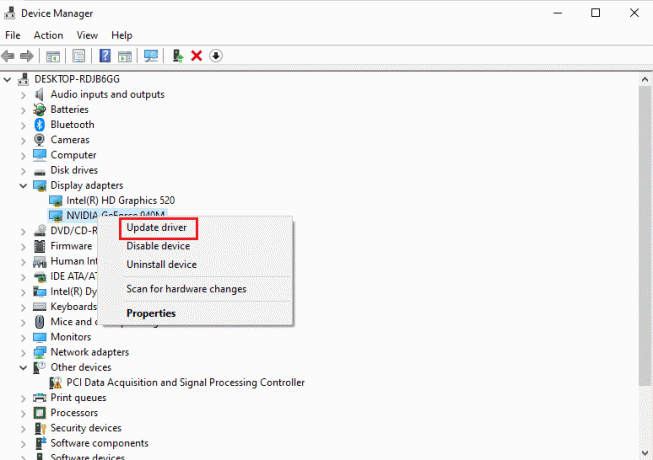
Διαβάστε επίσης: Πώς να διορθώσετε το σφάλμα προέλευσης 9:0 στα Windows 10
Μέθοδος 3: Παιχνίδι επισκευής
Το Sims 4 στη συσκευή σας ενδέχεται να έχει κατεστραμμένα αρχεία παιχνιδιών που προκαλούν το σφάλμα βιντεοπαιχνιδιών. Σε μια τέτοια περίπτωση, πρέπει να επιδιορθώσετε το παιχνίδι στο Origin για να ξεκινήσει ομαλά. Μπορείτε να το επισκευάσετε στο ίδιο το λογισμικό Origin χρησιμοποιώντας τα βήματα που αναφέρονται παρακάτω:
1. Πάτα το κλειδί Windows, τύπος Προέλευση και κάντε κλικ στο Ανοιξε.
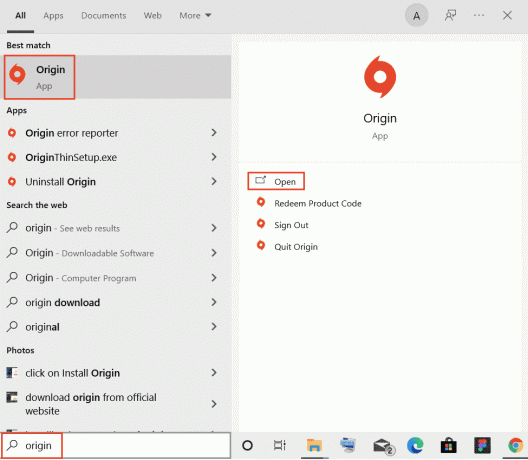
2. Τώρα, κάντε κλικ στο Η βιβλιοθήκη παιχνιδιών μου από το πλαϊνό πάνελ.
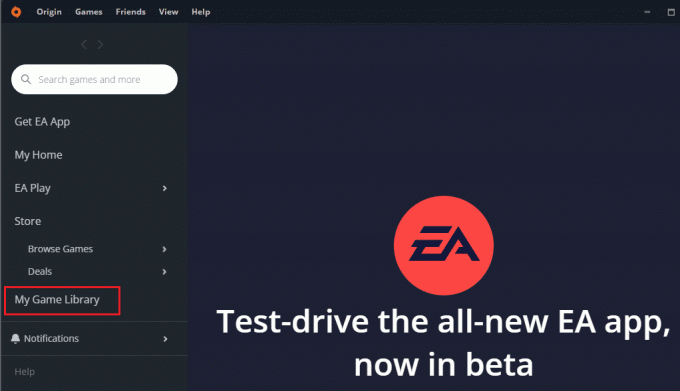
3. Στη συνέχεια, κάντε δεξί κλικ Sims 4 για να ανοίξετε ένα μενού.
4. Επιλέγω Παιχνίδι επισκευής από το μενού.
5. Ακολουθήστε τις οδηγίες που εμφανίζονται στην οθόνη για να ολοκληρώσετε τη διαδικασία επισκευής.
6. Τελικά, επανεκκίνηση τον υπολογιστή σας και ξεκινήστε ξανά το παιχνίδι για να ελέγξετε αν έχει επιλυθεί το σφάλμα Sims 4 που δεν μπορεί να ξεκινήσει την κάρτα βίντεο.
Μέθοδος 4: Απενεργοποιήστε το In-Game Origin
Όπως συζητήθηκε στις αιτίες παραπάνω, η δυνατότητα με την οποία μπορείτε να ενεργοποιήσετε το Origin στο παιχνίδι μπορεί να είναι μια εξέχουσα αιτία της αδυναμίας εκκίνησης του σφάλματος της κάρτας βίντεο του Sims 4. Καθώς το Origin είναι μια από τις κύριες πλατφόρμες όπου παίζεται το Sims 4, αυτή η δυνατότητα είναι αρκετά βολική για πρόσβαση σε διάφορα Origin υπηρεσίες εντός του παιχνιδιού, αλλά μπορεί επίσης να είναι ταραχοποιός και να κάνει το παιχνίδι να καθυστερεί ή να παρεμβαίνει στο παιχνίδι εκτόξευση. Επομένως, είναι ζωτικής σημασίας να απενεργοποιήσετε αυτήν τη δυνατότητα, η οποία μπορεί να επιτευχθεί χρησιμοποιώντας τα παρακάτω βήματα:
1. Εκκινήστε το Προέλευση εφαρμογή στο σύστημά σας.
2. Στη συνέχεια, κάντε κλικ στο Προέλευση μενού στην επάνω αριστερή γωνία όπως απεικονίζεται.
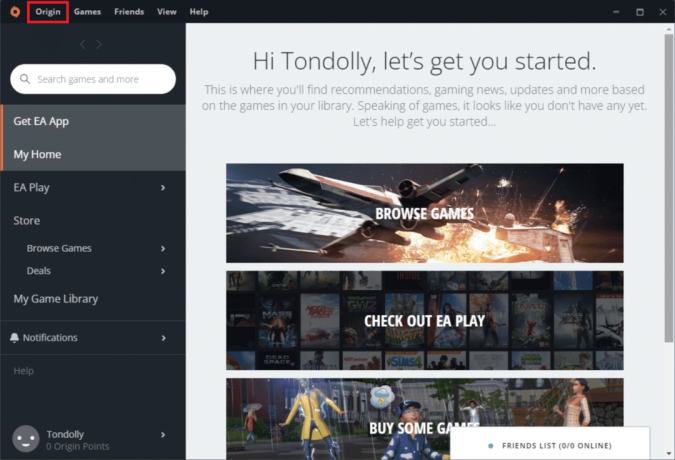
3. Τώρα, επιλέξτε το Ρυθμίσεις εφαρμογής επιλογή από το αναπτυσσόμενο μενού όπως φαίνεται.

4. Στο ΠΡΟΕΛΕΥΣΗ ΣΤΟ ΠΑΙΧΝΙΔΙ καρτέλα, ενεργοποιήστε την εναλλαγή για Ενεργοποιήστε το Origin Στο παιχνίδι.

5. Τέλος, κάντε κλικ στο Αποθηκεύσετε για να εφαρμόσετε τις αλλαγές.
Διαβάστε επίσης: Πώς να διορθώσετε το Origin Won't Open στα Windows 10
Μέθοδος 5. Τροποποίηση ρυθμίσεων συμβατότητας
Μια απλή μέθοδος για να διασφαλίσετε ότι δεν θα αντιμετωπίσετε σφάλμα κάρτας βίντεο ή οποιοδήποτε άλλο πρόβλημα κατά την εκκίνηση και την αναπαραγωγή του παιχνιδιού Sims 4 είναι να το εκτελέσετε σε λειτουργία συμβατότητας. Αυτή η μέθοδος είναι μια γρήγορη λύση για όλα τα προβλήματα καθυστέρησης και παγώματος.
Σημείωση: Προσθέστε μια συντόμευση Sims 4 στην επιφάνεια εργασίας σας.
1. Κάντε δεξί κλικ στο Sims 4 συντόμευση στην επιφάνεια εργασίας σας και κάντε κλικ στο Ιδιότητες.
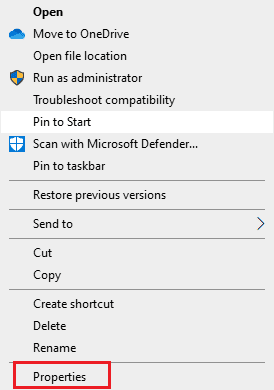
2. Πλοηγηθείτε στο Συμβατότητα καρτέλα και ελέγξτε το Εκτελέστε αυτό το πρόγραμμα σε λειτουργία συμβατότητας για κουτί.
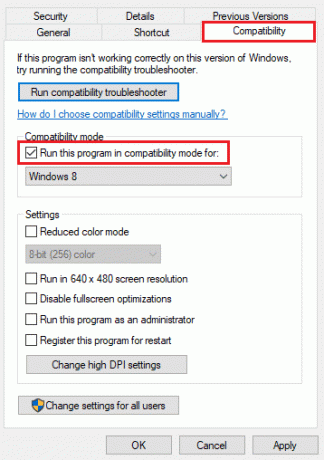
3. Τώρα, επιλέξτε το δικό σας λειτουργικό σύστημα από το αναπτυσσόμενο μενού, σε αυτήν την περίπτωση, είναι τα Windows 8.
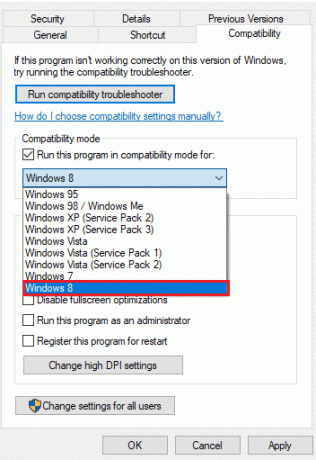
4. Στη συνέχεια, κάντε κλικ στο Ισχύουν για να αποθηκεύσετε τις αλλαγές που έγιναν.
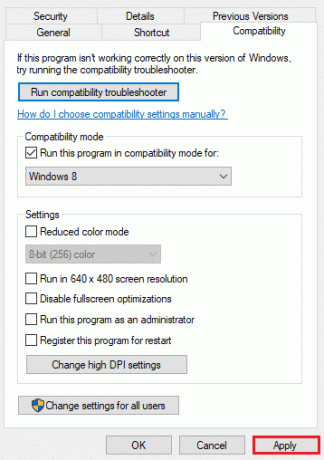
5. Τέλος, επιλέξτε Εντάξει για έξοδο.
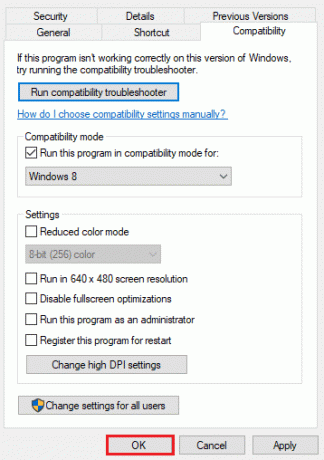
Μέθοδος 6: Εκτέλεση του παιχνιδιού σε λειτουργία παραθύρου
Η επόμενη μέθοδος στη λίστα είναι η εκτέλεση του παιχνιδιού σε λειτουργία παραθύρου. Είναι πιθανό να αντιμετωπίσετε το πρόβλημα στο Sims 4 όπου δεν μπορεί να εκτελεστεί σε λειτουργία πλήρους οθόνης, είτε λόγω εσωτερικών ρυθμίσεων είτε λόγω κάποιου εξωτερικού παράγοντα. Η λειτουργία με παράθυρο βοηθά έτσι τους παίκτες του παιχνιδιού να το εκτελέσουν χωρίς το σφάλμα κάρτας βίντεο Sims 4. Ακολουθήστε τα παρακάτω βήματα για να εκτελέσετε το Sims 4 σε λειτουργία παραθύρου:
1. Κάντε δεξί κλικ στο Συντόμευση Sims 4 στην επιφάνεια εργασίας σας και κάντε κλικ στο Ιδιότητες.
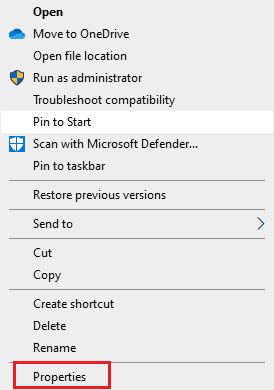
2. Τώρα, ανοίξτε το Συντομώτερος δρόμος καρτέλα και προσθέστε ένα – w στο Στόχος μπαρ.
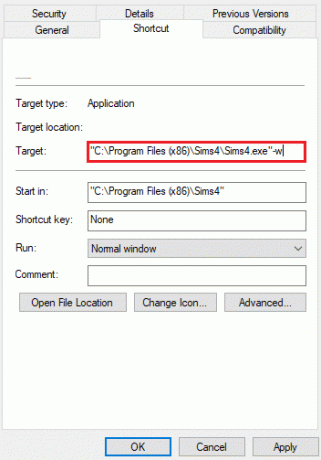
3. Στη συνέχεια, επιλέξτε Ισχύουν και κάντε κλικ στο Εντάξει.
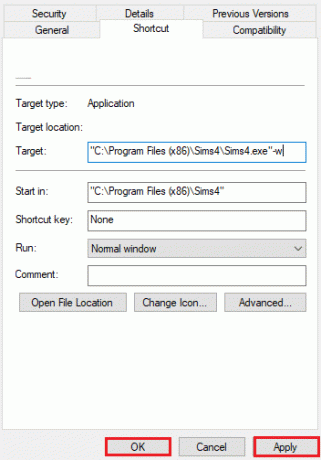
4. Τώρα, εκκινήστε ξανά το Sims 4 για να δείτε εάν το σφάλμα κάρτας βίντεο Sims 4 έχει επιλυθεί ή όχι.
Διαβάστε επίσης:Πώς να διορθώσετε το σφάλμα προέλευσης 327683:0
Μέθοδος 7: Απενεργοποίηση Mods
Τα Mods βοηθούν στη βελτίωση της εμπειρίας παιχνιδιού στο Sims 4 προσθέτοντας εξαιρετικό περιεχόμενο. Τα Mods βοηθούν τον χρήστη να έχει πρόσβαση στις λειτουργίες του παιχνιδιού που συνήθως δεν είναι διαθέσιμες. Αλλά μερικές φορές τα mods μπορούν να δημιουργήσουν προβλήματα στο παιχνίδι, ένα από τα οποία είναι το σφάλμα κάρτας βίντεο, επομένως, η απενεργοποίηση των mods είναι η καλύτερη επιλογή σε μια τέτοια περίπτωση.
1. Ανοιξε Εξερεύνηση αρχείων στο σύστημά σας πατώντας Windows + Eκλειδιά μαζί.
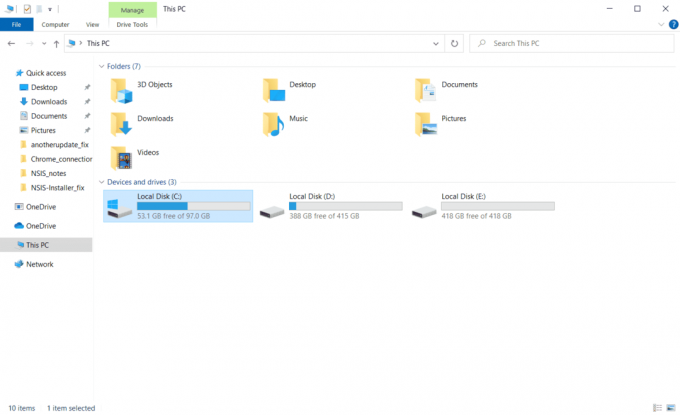
2. Εντοπίστε το Ο φάκελος εγκατάστασης του sims 4.
3. Ανοίξτε το και αναζητήστε το Sims 4Φάκελος Mods.
4. Επίλεξε το Φάκελος Mods και κάντε κλικ στο Μετακίνηση στο κουμπί.
5. Επιλέγω Επιφάνεια εργασίας μεσα στην Μετακομίζω κάπου πτυσώμενο μενού.
6. Τώρα, επανεκκινήστε τον υπολογιστή και ελέγξτε για το σφάλμα ξεκινώντας το παιχνίδι. Εάν εξακολουθείτε να αντιμετωπίζετε το πρόβλημα, δοκιμάστε την επόμενη μέθοδο.

Μέθοδος 8: Τροποποίηση ρυθμίσεων κάρτας γραφικών
Η τελευταία μέθοδος που συναντήσαμε είναι να δημιουργήσουμε ένα προφίλ παιχνιδιού για την κάρτα γραφικών σας για να επιλύσετε το πρόβλημα της κάρτας βίντεο. Πρέπει να βεβαιωθείτε ότι το παιχνίδι σας τρέχει στην κάρτα γραφικών για να βελτιώσετε την εμπειρία παιχνιδιού σας και να εκτελέσετε το παιχνίδι χωρίς σφάλματα. Αυτό υποβάλλεται σε χρήστες Η/Υ που διαθέτουν ένα τσιπ γραφικών μαζί με μια κάρτα γραφικών που διαθέτει ειδική μνήμη. Τα παρακάτω βήματα θα σας βοηθήσουν να δημιουργήσετε ένα προφίλ gaming υψηλής απόδοσης για την GPU σας:
1. Χτύπα το κλειδί Windows, τύπος Πίνακας Ελέγχου NVIDIA και κάντε κλικ στο Ανοιξε.

2. Τώρα, κάντε κλικ στο Διαχειριστείτε τις ρυθμίσεις 3D από το πλαϊνό μενού.
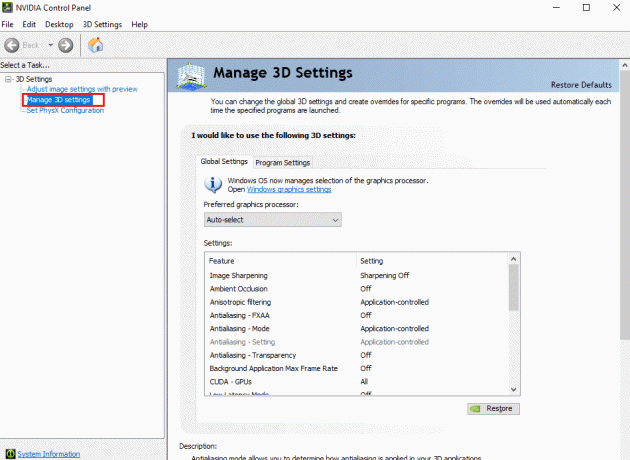
3. Κάνε κλικ στο Ρυθμίσεις προγράμματος αυτί.

4. Στη συνέχεια, κάντε κλικ στο Προσθήκη και επιλέξτε το εκτελέσιμο για The Sims 4.

5. Τώρα, κάτω Καθορίστε τις ρυθμίσεις για αυτό το πρόγραμμα ενότητα, εντοπίστε και κάντε κλικ σε Λειτουργία διαχείρισης ενέργειας.
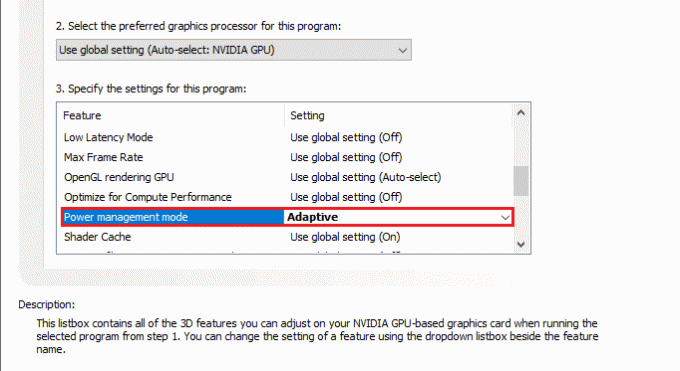
6. Ρυθμίστε το σε Προτιμήστε τη μέγιστη απόδοση επιλογή.
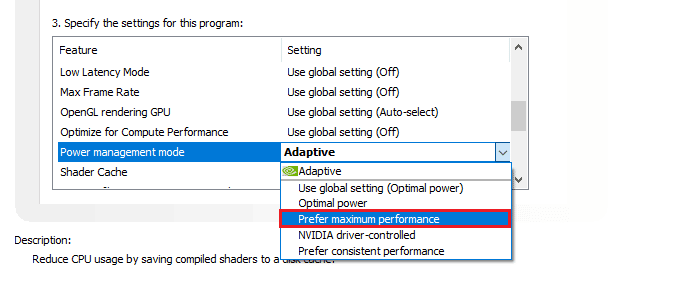
7. Κάντε κλικ στο Ισχύουν για να αποθηκεύσετε τις αλλαγές που έγιναν.
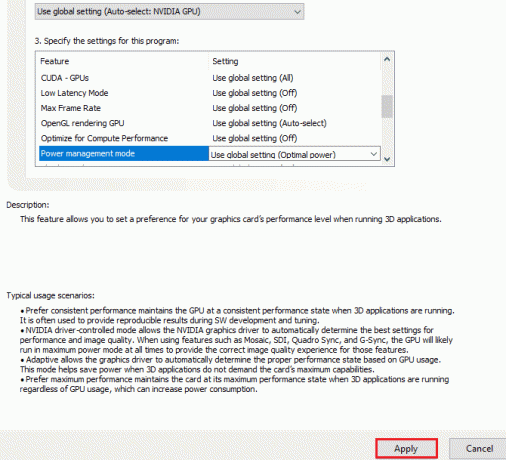
Διαβάστε επίσης:Διορθώστε τον Πίνακα Ελέγχου NVIDIA που λείπει στα Windows 10
Μέθοδος 9: Επανεγκαταστήστε το Origin
Εάν τίποτα δεν σας ταιριάζει και εξακολουθείτε να παλεύετε με το Sims 4 που δεν μπορεί να ξεκινήσει το πρόβλημα της κάρτας βίντεο, τότε η επανεγκατάσταση του Origin μπορεί να σας βοηθήσει. Μερικές φορές, η κατεστραμμένη εγκατάσταση του Origin μπορεί να επηρεάσει τη λειτουργία και την εκκίνηση των παιχνιδιών. Επομένως, αποθηκεύστε τα στοιχεία σύνδεσής σας, αντιγράψτε το φάκελο Sims 4 σε κάποια άλλη τοποθεσία και απεγκαταστήστε την εφαρμογή για να την εγκαταστήσετε εκ νέου. Μόλις απεγκατασταθεί η εφαρμογή, ακολουθήστε τα παρακάτω βήματα:
1. Χτύπα το κλειδί Windows, τύπος Πίνακας Ελέγχου και κάντε κλικ στο Ανοιξε.

2. Σειρά Προβολή κατά > Κατηγορία, μετά κάντε κλικ στο Απεγκαταστήστε ένα πρόγραμμα σύμφωνα με το Προγράμματα μενού όπως φαίνεται.
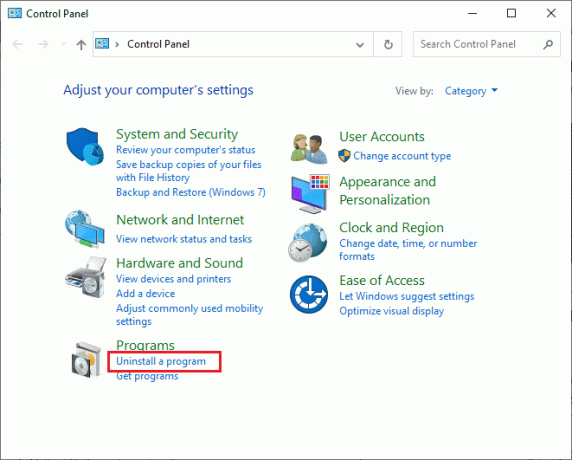
3. Τώρα, επιλέξτε Προέλευση από τη λίστα και κάντε κλικ στο Απεγκατάσταση όπως φαίνεται.
4. Πάλι, κάντε κλικ στο Απεγκατάσταση για να επιβεβαιώσετε.
5. Τώρα, κάντε κλικ στο Απεγκατάσταση κουμπί στο Προέλευση Απεγκατάσταση μάγος.

6. Περίμενε για τη διαδικασία απεγκατάστασης προέλευσης να ολοκληρωθεί.
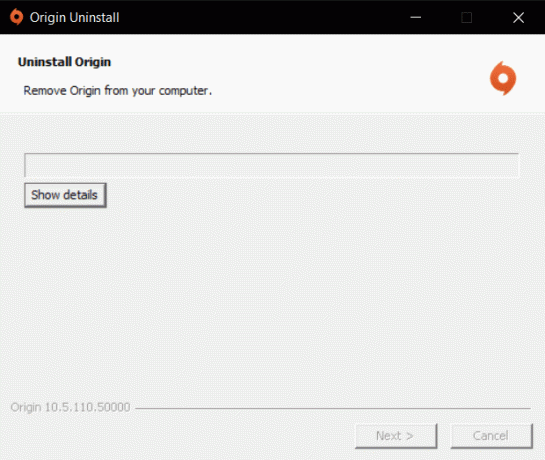
7. Τέλος, κάντε κλικ στο Φινίρισμα για να αφαιρέσετε την εφαρμογή από τη συσκευή σας και στη συνέχεια επανεκκίνηση ο υπολογιστής σου.
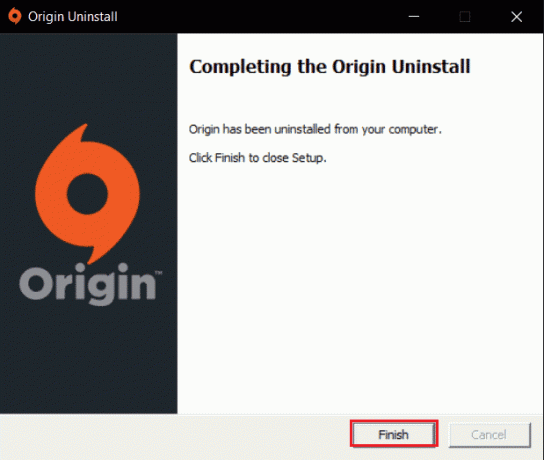
8. Κατεβάστε το Origin από το επίσημη ιστοσελίδα κάνοντας κλικ στο Λήψη για Windows κουμπί, όπως φαίνεται.

9. Περιμένετε να ολοκληρωθεί η λήψη και εκτελέστε το κατεβασμένο αρχείο κάνοντας διπλό κλικ πάνω του.
10. Εδώ, κάντε κλικ στο Εγκαταστήστε το Origin όπως απεικονίζεται.

11. Επίλεξε το Τοποθεσία εγκατάστασης… και τροποποιήστε άλλες επιλογές σύμφωνα με τις απαιτήσεις σας.
12. Στη συνέχεια, ελέγξτε το Άδεια χρήσης τελικού χρήστη για να το αποδεχτείτε και κάντε κλικ στο Να συνεχίσει όπως απεικονίζεται παρακάτω.
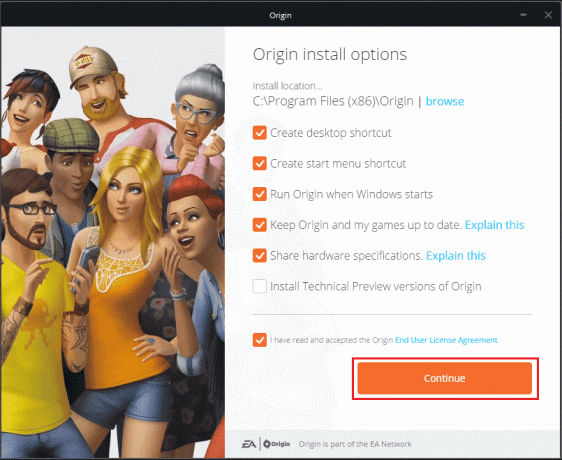
13. ο τελευταία έκδοση του Προέλευση θα εγκατασταθεί όπως φαίνεται.
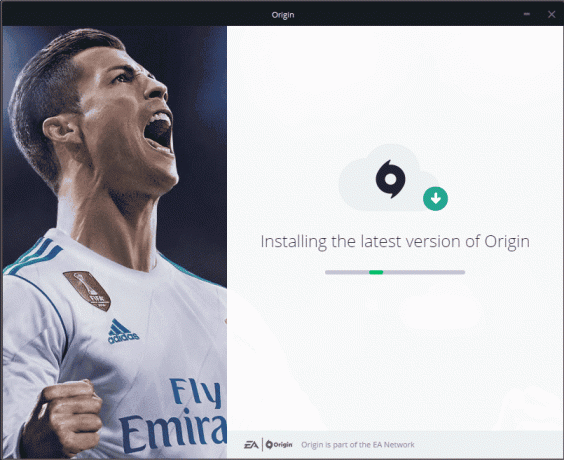
Τώρα, ανανεώστε την εφαρμογή και μόλις εντοπίσει το παιχνίδι, εκκινήστε το για να ελέγξετε εάν το πρόβλημα σφάλματος έχει επιλυθεί.
Συνιστάται:
- Τι απέγιναν τα γενέθλια στο Facebook;
- Διορθώστε το πρόβλημα ήχου του PUBG σε υπολογιστή Windows 10
- Πώς να σβήσετε μια φωτιά στο Minecraft
- Διορθώστε το πρόγραμμα οδήγησης Valorant Graphics Crashed στα Windows 10
Ελπίζουμε ότι ο οδηγός μας σας βοήθησε διεξοδικά στην επίλυση Το Sims 4 δεν μπορεί να ξεκινήσει την κάρτα γραφικών λάθος. Ενημερώστε μας στην ενότητα σχολίων παρακάτω ποια από τις μεθόδους σας βοήθησε περισσότερο. Μπορείτε επίσης να στείλετε τις απορίες σας ή πολύτιμες προτάσεις για να τις διαβάσουμε.



